Il est totalement faux de dire que les mises à jour de Windows 10 sont indispensables. En effet, à la base le système d’exploitation est fonctionnel alors pourquoi le remplir de mises à jour ? Par expérience, nous avons constaté que les ordinateurs qui ne sont pas mises à jour sont surtout en meilleure santé avec de meilleures performances. Voilà pourquoi nous vous déconseillons fortement de faire leurs mises à jour.
Nous allons maintenant vous expliquer comment désactiver temporairement ou de façon permanente les mises à jour.
Désactiver temporairement la mises à jour Windows 10
Si vous souhaitez désactiver de façon permanente vos mises à jour, passez directement à l’étape suivante. Sinon pour mettre temporairement vos mises à jour en pause, commencez par allez dans le champ de recherche et tapez “update”, ce qui veux dire “mises à jour en anglais”. Ensuite cliquez sur le menu qui se nomme “paramètres de Windows update”.
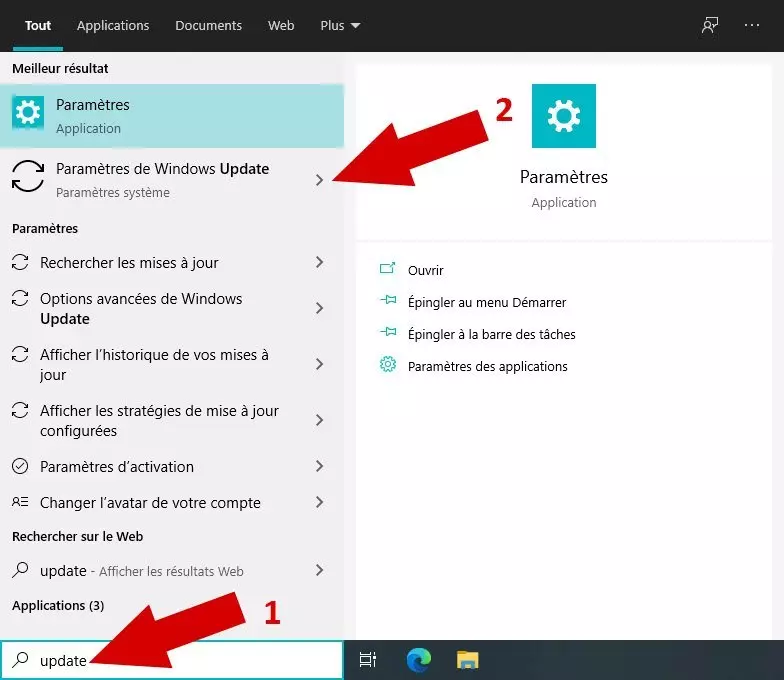
Une fois dans les paramètres de Windows update vous allez pouvoir avoir un aperçu des mises à jour de Windows 10.
Quelques options rapides de bases sont présente à cet endroit comme le fait de pouvoir désactiver les mises a jour Windows 10 pendant 7 jours (3 sur image). Vous allez pouvoir trouver plus d’options supplémentaires en cliquant sur le menu “Option avancées” (4 sur image).
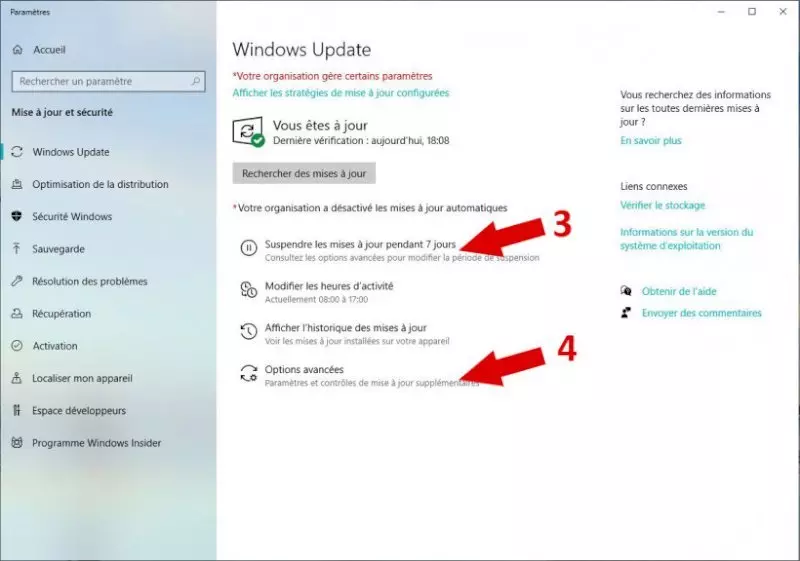
Enfin dans les options avancées des mises à jour de Windows 10 vous allez pouvoir désactiver tout un tas de choses, mais aucune de ces options à désactiver ne coupera définitivement les mises à jour.
La façon la plus radicale à cet endroit pour stopper les mises à jour, c’est de sélectionner une date pour interrompre temporairement les mises à jour jusqu’a la date donnée. Attention vous ne pourrez pas non plus aller au-delà de 35 jours de report de mises à jour.
Microsoft s’est donné beaucoup de mal encore une fois pour forcer la main à ses utilisateurs, et pour causes leurs mises à jour ne sont pas vraiment nécessaires 🙂 sauf pour eux !
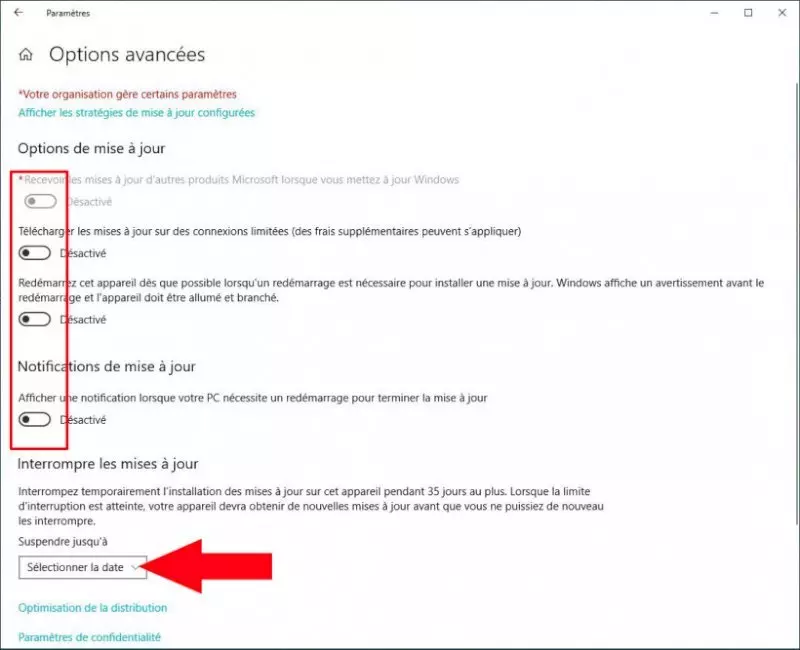
Désactiver les mises à jour Windows 10 définitivement !
Nous allons voir maintenant comment désactiver de façon permanente les mises à jour. Cette méthode empêchera Windows update de fonctionner à la source. Voici comment faire ?
Commencez par taper gpedit.msc dans le menu de recherche de Windows 10. Puis cliquez sur le résultat qui indique le document de la console commune.
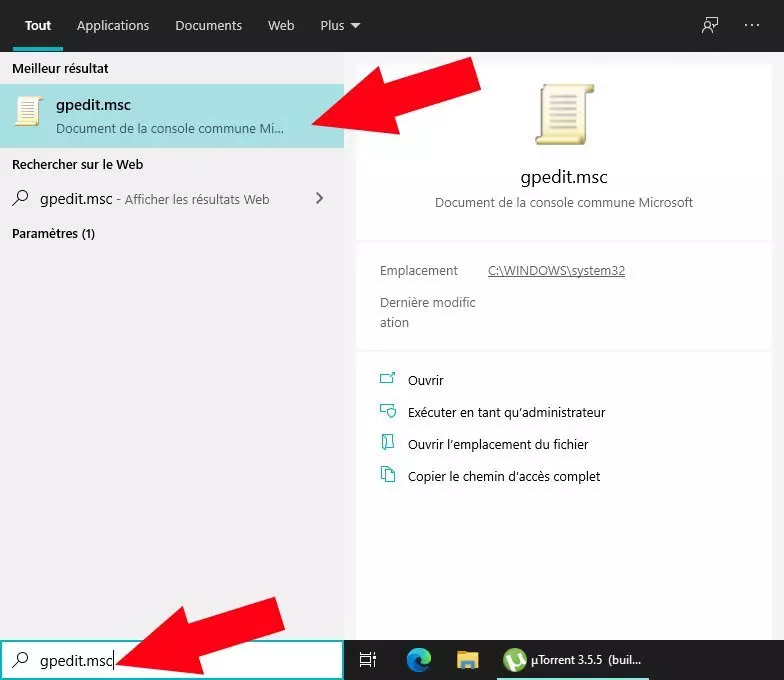
Vous allez être redirigé vers une page qui se nomme “Éditeur de stratégie de groupe locale“
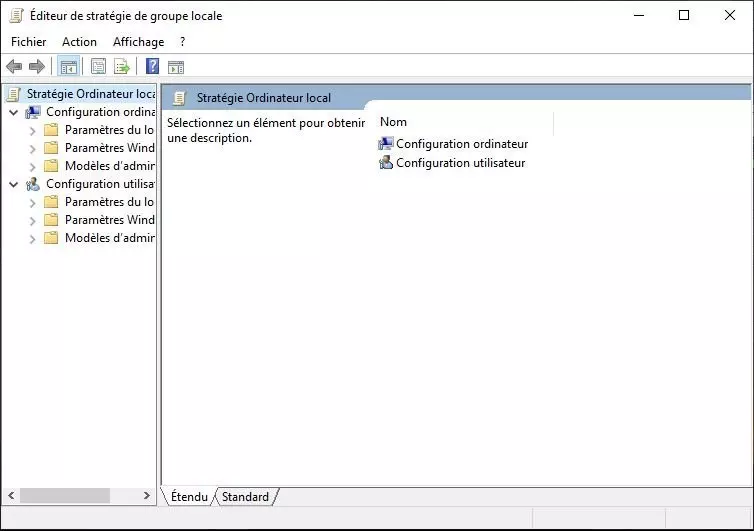
Vous allez maintenant devoir trouver l’élément qui permet à Windows update de lancer ses mises à jour automatiques. Pour vous faire gagner du temps voici le chemin d’arborescence à suivre :
Configuration ordinateur > Modèles d’administration > Composants Windows > Windows Update.
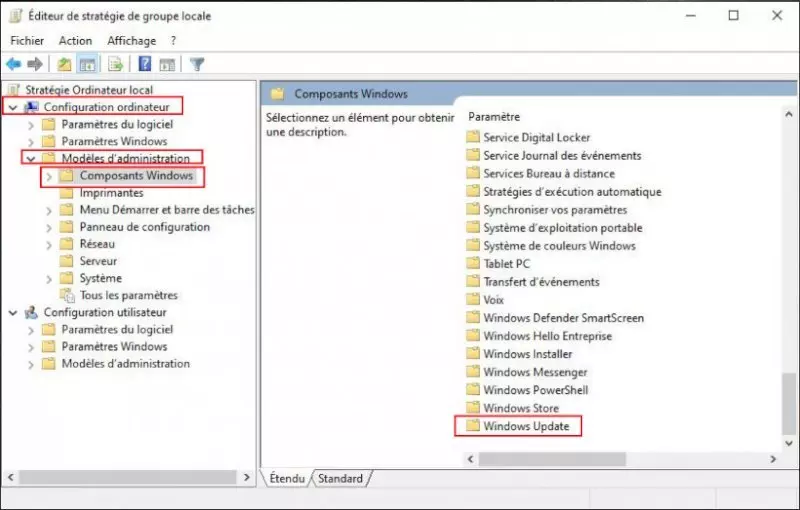
Une fois dans le dossier final qui se nomme Windows Update vous allez devoir cliquer sur “Configuration du service de mises à jour automatiques“.
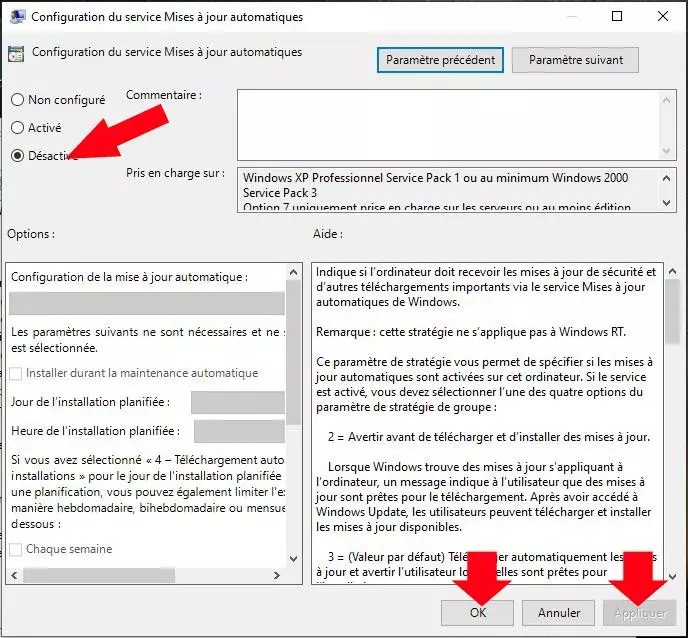
Enfin c’est la dernière étape pour désactiver totalement vos mises à jour Windows 10, il faudra cliquer sur “désactivé” et valider avec le bouton “Appliquer” puis “OK“.
Vos mises à jour Windows 10 sont maintenant totalement désactivées et ne viendront plus vous embêter. C’est sans aucun doute la façon la plus radicale pour supprimer totalement les mises à jour de Windows 10.
Conclusion sur la désactivation des mises à jour Windows 10 :
Désactiver les MAJ est une bonne chose pour conserver un système d’exploitation sain et rapide. En effet, le seul impacte que des mises à jour peuvent avoir sur un système, c’est le ralentissement, pouvant dans certains cas aller jusqu’au blocage du système. Ceux qui disent l’inversent vous mentent ou se voilent la face à eux même. Bien sûr dans certains cas une mise à jour peut résoudre une faille de sécurité, mais cela ne représente qu’une infime partie de tout ce qu’on vous force à installer sur votre ordinateur. D’ailleurs depuis le passage de Windows 7 à Windows 10 on voit bien que le but de Microsoft est de fermer de plus en plus le système pour enlever la main à l’utilisateur. Une sorte d’emprisonnement numérique.









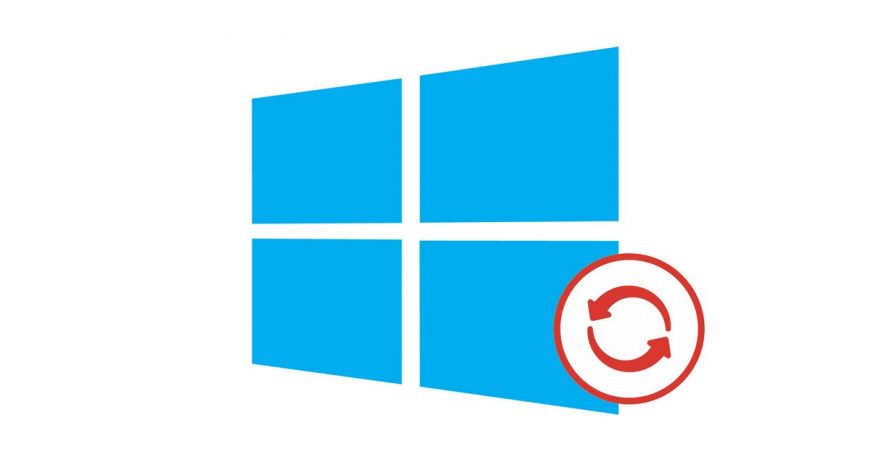
Bons conseils, surtout pour les personnes novices, en simple c’est encore du flicage c’est mise à jour intempestives